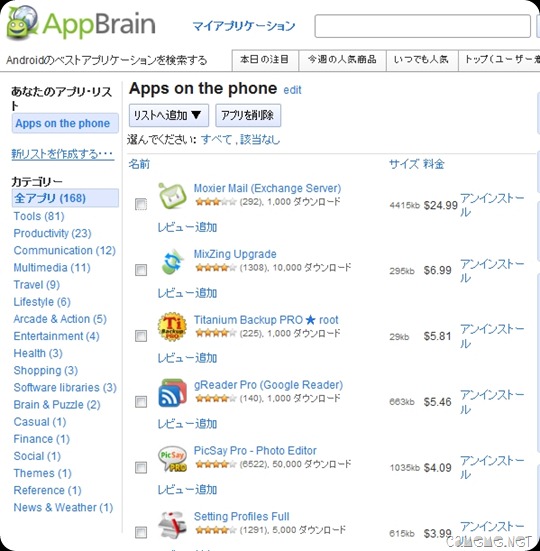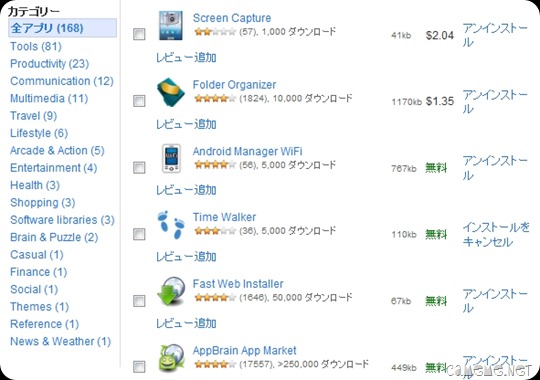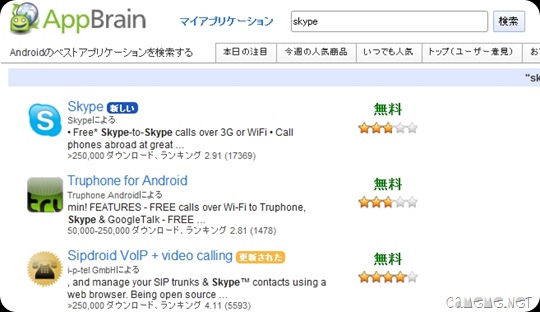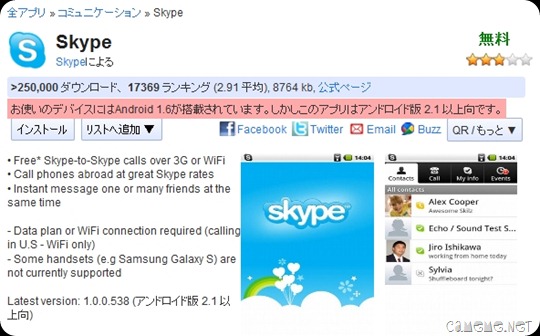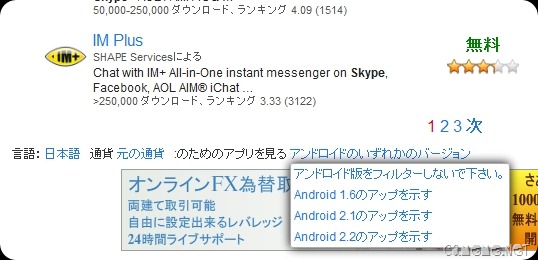新しくアプリをインストールしたいな、というとき、
普通ならXperiaを取り出してマーケットに接続して探しますが、この方法をつかうとPC(Windows)からアプリを探すことができて、更にXperiaのインストール情報と同期することが可能です。(PCからのアンインストールも可能)
更に素敵なのは、Skypeなどのまだ日本のAndoroidマーケットではインストールできないアプリもインストールすることが可能なところです。
やり方ですが、
- アプ・ブレイン – アンドロイド向けのマーケットで最高のアプリケーションとゲーム にPCブラウザでアクセスしてAppBrainのアカウントを作成します(Googleアカウントを使います)
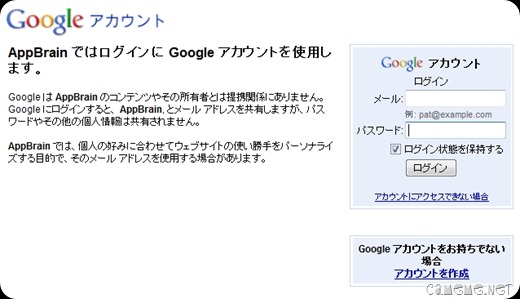
- XperiaのAndroidマーケットから 「AppBrain App Market」 と 「Fast Web Installer」 の2つをインストールします。
- AppBrain App Market を開き、Manage And Sync をタップ、上部のSign in をタップ、ブラウザが開くのでサインインします。(成功すると上部のSign in 部分が消えます)
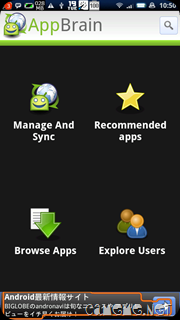
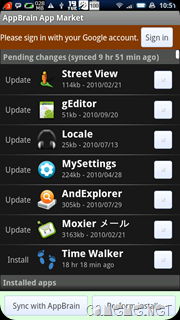
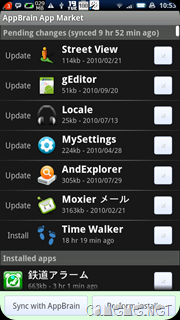
- 続いて今度は「Fast Web Installer」を開き、画面下のConeinue をタップします。これだけです。
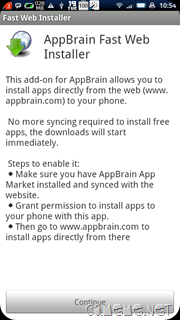
- これで設定は完了です。
このあと、PCのWebブラウザを一度更新してから見てみると、インストール情報などが XperiaのAndoroidマーケットと同期しています。おぉ~これは便利ですね^^
マイアプリケーションの画面では、今までインストールしてきたアプリをカテゴリー別に表示して閲覧できたり、ブラウザからアンインストールすることが可能です。(Xperiaと同期されます)
アプリを検索してブラウザからインストールするとも可能です。
試しに「skype」と入れてみました。
おぉ~、Skype がありますね。
あ、残念ながら、アンドロイド版2.1以上向けとのことです。
まぁ、今のところかる~いGoogleトークで十分なのでSkypeを使う必要性は感じていません。
なので特に問題はないですが^^;
ちなみに、2.1以上を表示させないようにフィルタリングして検索することも可能です。
検索画面の一番下の「アンドロイドのいずれかのバージョン」のところをクリックして、「Android 1.6のアップを示す」をクリックすると、1.6用のアプリだけ表示されるように変更できます。
今後2台以上Android端末を持つ場合、これの管理方法は使えますね。というか必須ですね。
Android、もう一台ほしくなってきたかも^^;
REGZA Phone が今、かめの中では大ヒット中です!
防水・ワンセグ・おサイフ、そしてATOK。
いよいよ、ガラパゴスケータイならぬ、ガラパゴススマートフォンの時代が到来ですな♪
やっぱ、ガラスマ とかって呼ぶことになるんだろうか(笑)
う~ん、docomo で使いたい^^;